Tout d'abord, vous devez adhérer à la licence d'utilisation personnelle et d'évaluation du pack d'extension VirtualBox.
Deuxièmement, je conseille de n'installer ce package que si cela est réellement nécessaire, voici la description de la fonctionnalité du pack d'extension VirtualBox :
Intégration Oracle Cloud Infrastructure, contrôleur hôte USB 2.0 et USB 3.0, webcam hôte, VirtualBox RDP, PXE ROM, cryptage de disque, NVMe.
Maintenant, téléchargeons ce putain de truc :
-
nous devons stocker la dernière version de VirtualBox dans une variable, appelons-la
LatestVirtualBoxVersion -
téléchargez la dernière version du pack d'extension VirtualBox, une ligne suit
LatestVirtualBoxVersion=$(wget -qO - https://download.virtualbox.org/virtualbox/LATEST-STABLE.TXT) && wget "https://download.virtualbox.org/virtualbox/${LatestVirtualBoxVersion}/Oracle_VM_VirtualBox_Extension_Pack-${LatestVirtualBoxVersion}.vbox-extpack"
L'attribution de la simplification va à guntbert. Merci.
Vous voudrez peut-être vérifier son intégrité en comparant sa somme de contrôle SHA-256 disponible dans le fichier :
https://www.virtualbox.org/download/hashes/${LatestVirtualBoxVersion}/SHA256SUMS
en utilisant
sha256sum -c --ignore-missing SHA256SUMS
Ensuite, nous l'installons comme suit :
sudo VBoxManage extpack install --replace Oracle_VM_VirtualBox_Extension_Pack-${LatestVirtualBoxVersion}.vbox-extpack
Pour vérifier s'il a été installé avec succès, nous pouvons répertorier les packs d'extension installés :
VBoxManage list extpacks
Pour désinstaller le pack d'extension :
sudo VBoxManage extpack uninstall "Oracle VM VirtualBox Extension Pack"
Vous pouvez également installer le pack d'extension via l'interface graphique :
Vous visitez d'abord la page de téléchargement de VirtualBox, sous la rubrique
Virtualbox ... Pack d'extension vous trouvez un lien Toutes les plates-formes prises en charge . Un clic sur ce lien télécharge le pack d'extension.
Maintenant, dans le menu, sélectionnez Fichier /Préférences
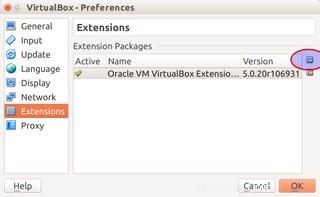
cliquez sur l'icône que j'ai marquée pour sélectionner un fichier d'extension et continuer.
Bien sûr, la méthode CLI a le gros avantage que vous l'obtenez beaucoup plus rapidement et que vous n'avez pas besoin de faire défiler le CLUF...
Maintenir à jour votre pack d'extension à partir de la CLI.
Je suppose que vous avez toujours la dernière version de VBox installée (Oracle fournit des référentiels pour Ubuntu, Debian, OpnenSUSE, SLES, Fedora et Oracle Linux).
Obtenez le numéro de version de la dernière version :
vboxversion=$(wget -qO - https://download.virtualbox.org/virtualbox/LATEST.TXT)
wget -qO - conserve wget calme et récupère le contenu de ce fichier à stdout , où il peut être enregistré dans la variable.
Téléchargez le dernier pack d'extension
wget "https://download.virtualbox.org/virtualbox/${vboxversion}/Oracle_VM_VirtualBox_Extension_Pack-${vboxversion}.vbox-extpack"
Installez-le (même si une ancienne version existe déjà)
sudo vboxmanage extpack install --replace Oracle_VM_VirtualBox_Extension_Pack-${vboxversion}.vbox-extpack